iPhone Restarts Randomly After iOS 14 Update? Dicas para corrigir a edição
Por todos os recursos ricos e provavelmente a maior atualização já feita, o iOS 14 não está sem falhas. O rápido esgotamento da bateria, o atraso do UI e a reinicialização inesperada são alguns dos problemas que parecem ter prejudicado o joyride. Embora eu já tenha discutido os dois primeiros grandes problemas, acho que é o momento certo para falar sobre as possíveis soluções para corrigir o problema do “iPhone reinicia aleatoriamente após a atualização do iOS 14”. Então, se você se viu preso no fogo cruzado do problema, experimente estas correções.
Dicas para consertar o reinício aleatório do iPhone após a atualização do iOS 14
As razões pelas quais o iPhone reinicia inesperadamente, o problema pode ser devido a várias razões. Por exemplo, pode ser devido a uma tonelada de widgets que você pode ter instalado no seu dispositivo e também pode ser devido a um bug adamant.
Por isso, você pode ter que experimentar várias soluções para se livrar do problema. Agora que você sabe o que pode estar machucando seu iPhone, vamos começar com o guia de solução de problemas!
Force Restart Your iPhone
Não se surpreenda de ver a força reiniciar, também conhecida como hard reset, bem no topo deste guia. A reinicialização dura é bem conhecida por resolver problemas que parecem desencadear do nada. Portanto, antes de passarmos às soluções radicais, experimente-o.
- Force Restart iPhone 8 or Later/iPad without Home Button
Pressione o botão “volume up”. Em seguida, pressione o botão volume para baixo. Depois disso, certifique-se de manter pressionado o botão de energia até o logotipo da Apple aparecer.
- Force Restart iPhone 7/7 Plus
Segure o botão de baixo volume e o botão de energia de uma só vez até ver o logotipo da Apple.
- Force Restart iPhone 6s ou Earlier ou iPad com botão Home
Prendam ambos o botão de ligar/desligar e o botão home de uma só vez até verem o logotipo da Apple na tela.
Delete All the Unnecessary Widgets and Reset Your Device
Como eu disse acima, o problema pode muito bem ser devido a uma tonelada de widgets de resource-hogging. Assim, livre-se de todos os widgets desnecessários ou daqueles que você pode viver sem eles. Além disso, também elimine todos os ficheiros e dados redundantes.
Após ter removido widgets e ficheiros inúteis, coloque o seu dispositivo nas definições de fábrica. Tenha em mente, quando reiniciar o seu dispositivo, todas as configurações existentes, incluindo as configurações VPN, são removidas. No entanto, o iOS mantém todas as suas mídias e dados protegidos. Portanto, não há necessidade de se preocupar em perder nenhum dado.
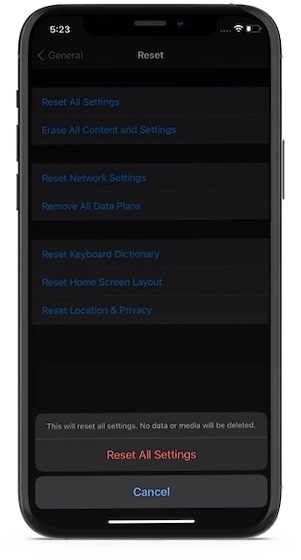
Launch Settings app -> General -> Reset -> Reset All Settings. Agora, você precisa digitar sua senha e, em seguida, pressionar Reset All Settings novamente para confirmar.
Update Software
Se o problema continuar mesmo depois de ter redefinido as configurações de fábrica do seu iPhone, o problema pode ser causado por um bug. E neste cenário, a atualização do software é a solução mais potente para se livrar do problema.
A cada atualização, a Apple oferece uma série de melhorias de desempenho e correções de bugs sob o capô. Assim, é sempre melhor manter o dispositivo iOS actualizado para a última versão.
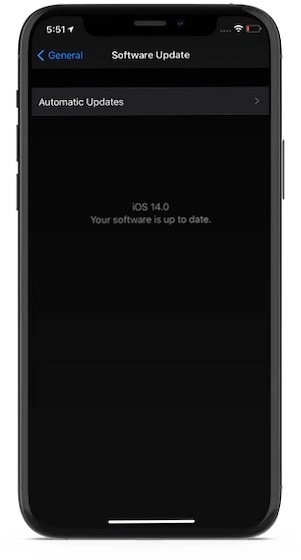
Para actualizar o dispositivo, abra a aplicação Settings no seu iPhone -> General -> Software Update. Agora, clique na opção Download and Install para atualizar o software como de costume.
Restore Your iPhone As New
Se nenhuma das soluções funcionou para você na correção do reinício aleatório do dispositivo iOS, restaure-o como novo. Tenha em mente que ele irá apagar todos os aplicativos e dados existentes, então certifique-se de fazer backup do seu dispositivo via iCloud ou Finder/iTunes com antecedência.
Para começar, conecte seu dispositivo ao seu computador. Se o seu Mac estiver executando MacOS Catalina ou posterior, abra o Finder. E se o seu Mac estiver executando MacOS Mojave ou anterior ou PC rodando Windows, abra o iTunes.
>
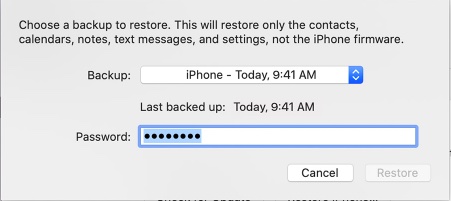
>
Próximo, selecione o seu dispositivo e pressione Restaurar iPhone e confirme. Assim que o seu dispositivo tiver restaurado, configure-o como novo. Ao configurar o dispositivo, restaure-o a partir do iCloud ou iTunes/Finder.
Soluções para resolver o reinício inesperado do iPhone
Hopefully, as soluções acima mencionadas têm funcionado para você na ordenação do reinício frequente do iPhone. Agora, antes de se envolver na personalização da tela inicial do seu iPhone ou começar a explorar as idéias criativas de design da tela inicial, deixe-nos saber os truques que clicaram por você.




